随着无线耳机的普及,越来越多的人选择使用蓝牙耳机来享受音乐和通话。然而,对于苹果手机用户而言,由于其采用了特殊的蓝牙协议,连接普通蓝牙耳机会有些困惑。本文将为大家详细介绍苹果手机如何连接普通蓝牙耳机的方法和步骤,帮助用户快速实现连接,并享受高品质音乐。

1.检查耳机兼容性
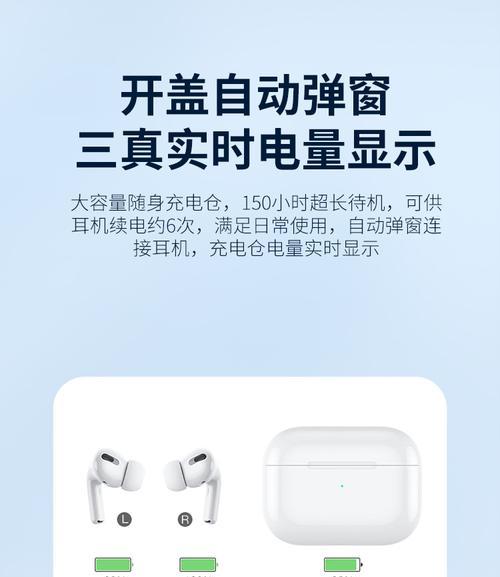
在连接之前,首先需要确保您的普通蓝牙耳机是与苹果手机兼容的,否则可能无法成功连接。
2.打开手机设置
在苹果手机主屏幕上找到“设置”应用程序,并点击进入。

3.进入蓝牙设置页面
在设置页面中,向下滑动并点击“蓝牙”选项,进入蓝牙设置页面。
4.开启蓝牙功能
在蓝牙设置页面中,找到并点击“蓝牙”开关,将其切换为打开状态。
5.打开耳机蓝牙功能
按照耳机使用说明书上的步骤,打开蓝牙功能。
6.耳机进入配对模式
大多数普通蓝牙耳机在打开蓝牙功能后会自动进入配对模式,如果没有,请按住耳机上的配对按钮或按键,直到指示灯开始闪烁。
7.在手机上寻找设备
在苹果手机的蓝牙设置页面中,等待几秒钟,直到耳机名称出现在设备列表中。
8.选择耳机设备
点击耳机名称,使其在设备列表中被选中。
9.确认配对请求
在屏幕上出现的弹窗中,点击“连接”或“确认”按钮,以完成配对请求。
10.等待连接成功
等待片刻,苹果手机会自动连接到耳机,连接成功后,耳机的指示灯将保持常亮。
11.检查音频输出
连接成功后,打开音乐播放器或视频应用程序,确保声音正常输出至耳机。
12.调整音量和控制
使用耳机上的音量控制按钮或按键,可以调整音量大小,以及控制音乐播放、暂停等功能。
13.测试通话功能
使用手机拨打电话或接听电话,测试耳机的通话功能是否正常,确保对方能够清晰地听到您的声音。
14.解除配对和重连
如果需要解除配对,可以在蓝牙设置页面中找到耳机名称,并点击“忘记此设备”选项。下次再连接时,只需重新按照前面的步骤进行配对。
15.省电提示和注意事项
在使用蓝牙耳机时,为了节省电量和延长续航时间,建议关闭蓝牙功能当不使用耳机时,同时注意避免长时间高音量使用对耳朵的伤害。
通过上述步骤,我们可以轻松地将普通蓝牙耳机连接到苹果手机上,并享受高品质音乐和通话体验。然而,请务必注意耳机的兼容性,并在使用过程中注意调整音量以及合理使用,以确保用户的听力健康。
上一篇:设置苹果手机屏幕常亮
